Perché il wi-fi è più lento. Come limitare la possibile velocità di connessione WiFi per altri utenti
Come limitare la velocità massima di distribuzione wifi sulla tua attrezzatura per altri utenti?
Per farlo, vai a. Componiamo l'indirizzo standard 192.168.0.1, inseriamo i dati richiesti tramite login e password e arriviamo alla pagina desiderata. Ulteriori azioni possono differire leggermente a seconda del modello specifico dell'attrezzatura.
Come limitare la velocità massima di upload wifi su un router? Per il router TP-Link della versione TL-WR 340 G, per regolare la velocità WiFi, aprire "Impostazioni avanzate", trovare la voce "IP QoS". Facciamo un'associazione per un dispositivo specifico: guidiamo il suo indirizzo nell'"intervallo IP". Ripetendo la stessa combinazione in entrambi i campi, limitiamo le impostazioni a un solo dispositivo. Nell'elenco "Modalità" troviamo "Limite massimo di larghezza di banda". Nel campo "Larghezza di banda", prescriviamo il limite alla velocità di distribuzione del wifi. Nel campo "Abilita", metti un segno di spunta.
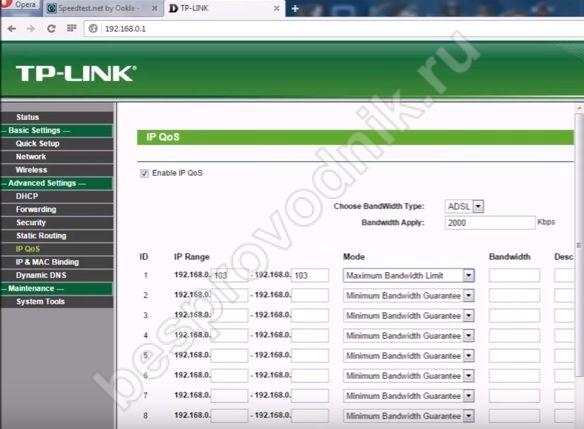
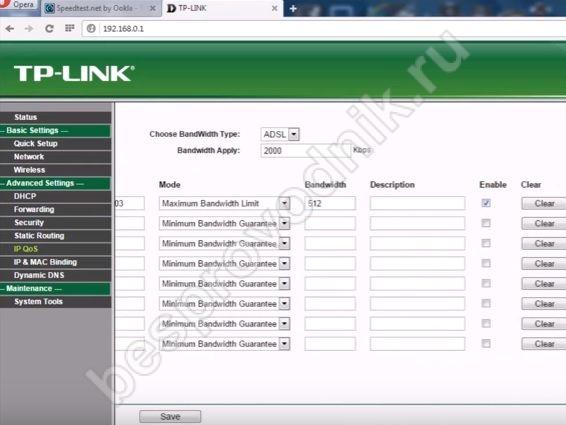
Il modello TL-WR740N ha una voce "Bandwidth Control" nelle impostazioni. Nelle impostazioni, impostiamo un limite alla velocità di invio e ricezione dei dati tramite WiFi e registriamo anche gli indirizzi IP richiesti. Non dimenticare di salvare i parametri creati.
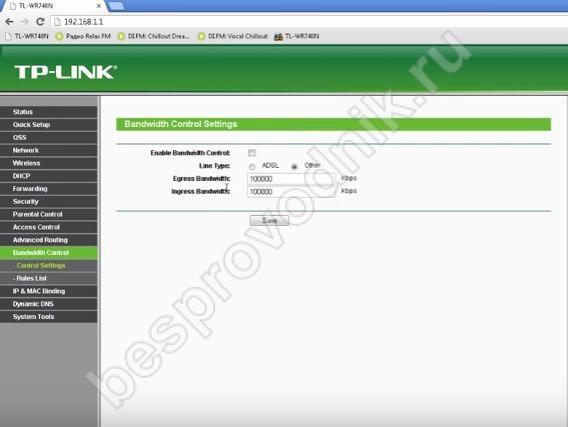
Altre marche
Oltre a Tp-Link, ce ne sono altri marche popolari router. Considera le seguenti opzioni del produttore:
- Rostelecom;
- Asus;
- D-Link.
Il router Rostelecom ha le sue opzioni che ti consentono di controllare l'accesso Distribuzione WiFi reti. Nella sezione "Sicurezza" della sezione "Configurazione Wlan" è impostata la password di rete, che limita l'accesso agli estranei. E nella sezione "Gestione" c'è un'opzione speciale per il controllo degli accessi.
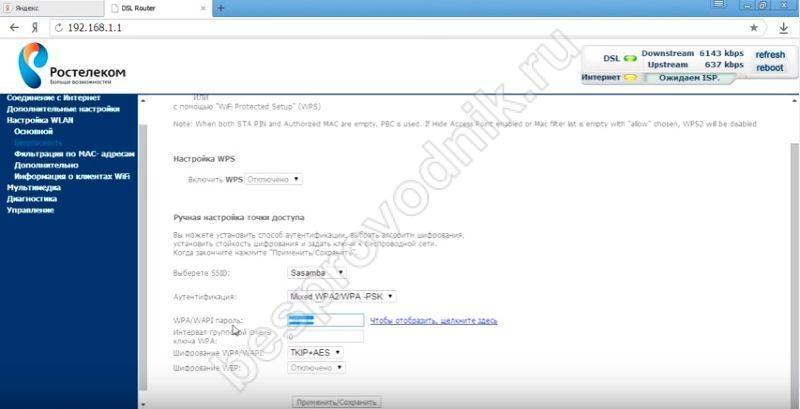
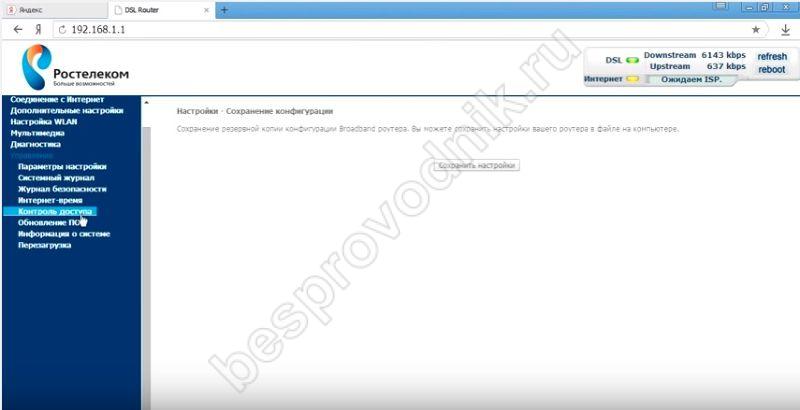
Il router asus ha una funzione di gestione del traffico. Per analogia con TP-Link, troviamo un elemento chiamato QQS. Impostiamo limiti di velocità per la ricezione e la trasmissione dei dati. La disabilitazione di questa opzione è disponibile se lo si desidera.
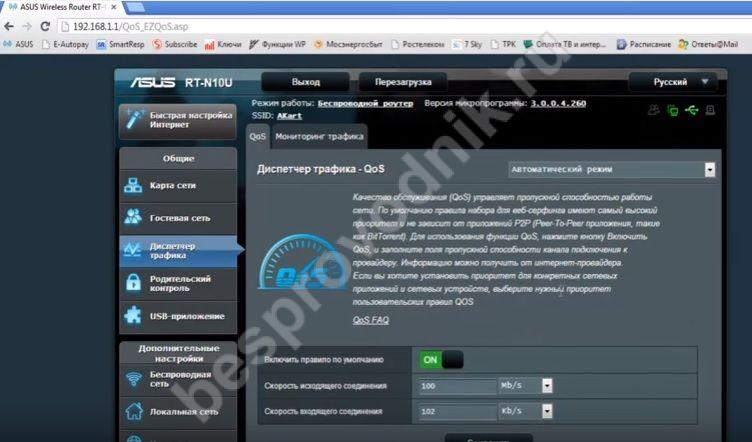
Come limitare la possibilità di accedere al Wi-Fi e distribuire i dati a un utente specifico? Nel router D-Link sono disponibili diverse opzioni per creare i parametri necessari per la distribuzione della rete. Nella sezione "Wi-Fi", le restrizioni sulle connessioni utente vengono impostate utilizzando un filtro MAC. Il sistema riconosce automaticamente i dispositivi a te collegati, e tu selezioni l'indirizzo che vuoi escludere dalla distribuzione con un segno di spunta e salvi i parametri specificati.
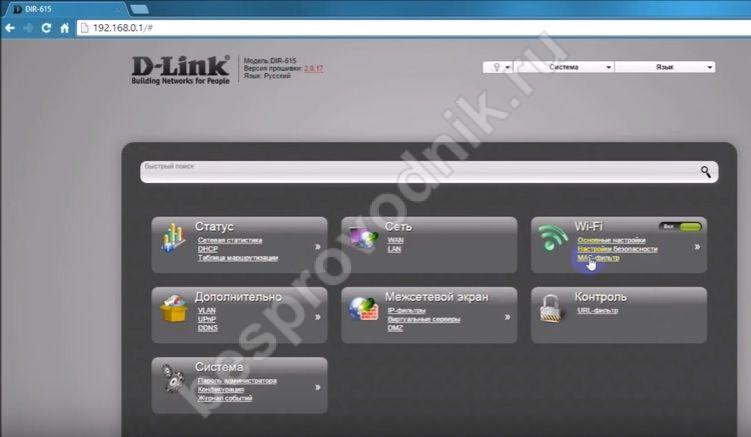
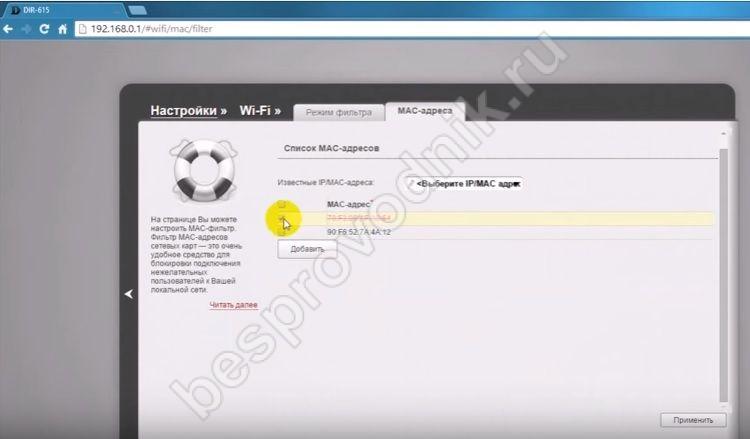
L'"Elenco stazioni" è impostato nelle impostazioni. Questa sezione limita anche la connessione per indirizzi MAC indesiderati: fai clic sulla casella di controllo accanto al dispositivo, escludendolo dall'elenco consentito.
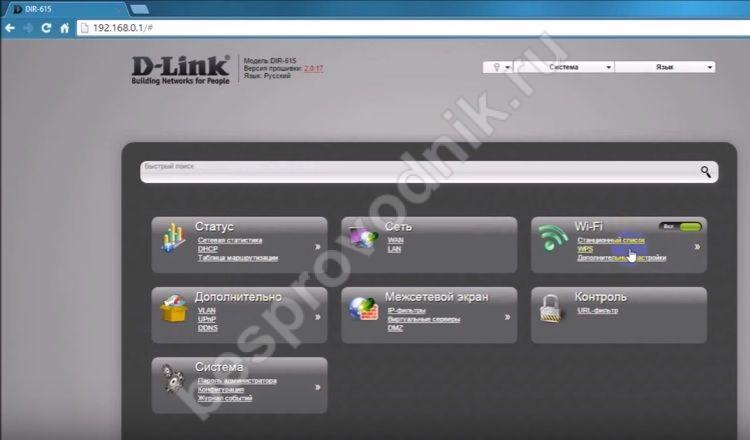
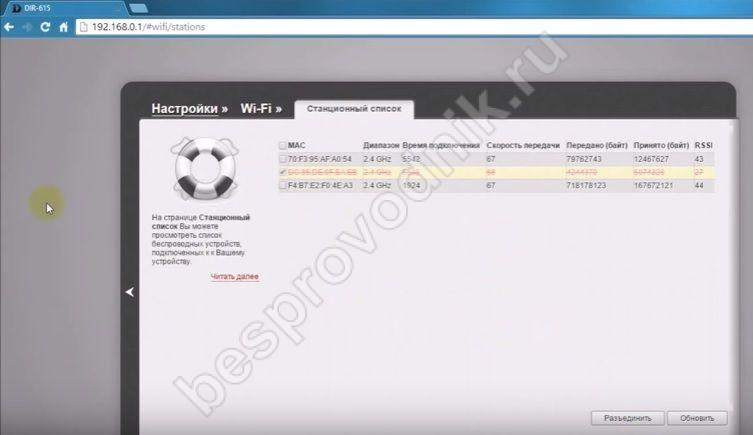
Come faccio a limitare il numero di connessioni wifi? Sull'apparecchiatura TP-Link, controlla le connessioni esistenti nella scheda "DHCP". Se trovi connessioni indesiderate, vai alla sezione "Wireless". Lì impostiamo la sicurezza della connessione per la distribuzione e impostiamo anche un filtro per gli indirizzi MAC. Aggiungi nuovi parametri: attiva la funzione filtro con il pulsante "Abilita", aggiungi un dispositivo utente indesiderato, identificandolo tramite l'indirizzo Mac. Confermiamo il suo stato di attivazione "Abilitato" e salviamo i parametri creati. Opzioni simili per limitare la distribuzione agli utenti esistono in altri modelli di apparecchiature: solo la loro posizione differisce in base al design della pagina delle impostazioni del produttore del router.
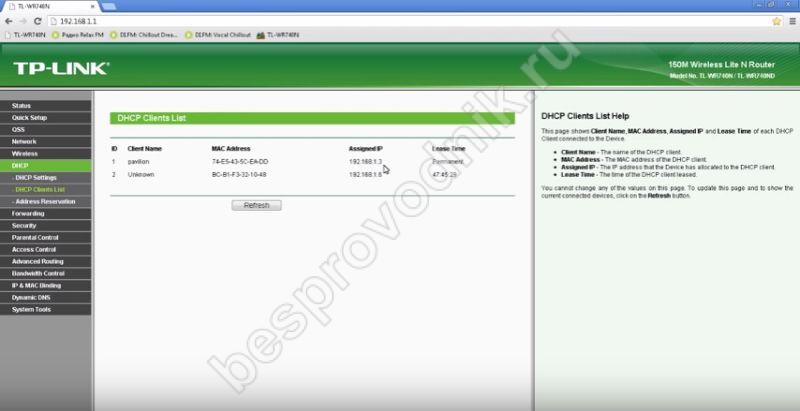
Come limitare la velocità per l'host rete di casa centro internet?
A partire dalla versione firmware 2.05.C2 e 2.06, negli Internet center è disponibile la funzione per la gestione della larghezza di banda per interfacce e host (nodi). rete locale.
Per limitare la velocità, è necessario installare il componente firmware Controllo della larghezza di banda dei nodi e delle interfacce di rete.
Le informazioni sull'aggiornamento dei componenti del firmware NDMS V2 nei router della serie Keenetic sono disponibili nell'articolo:
Puoi limitare la velocità solo per i dispositivi registrati sulla rete domestica.
Per fare ciò, vai al menu nel centro Internet Rete domestica> Dispositivi e selezionare il dispositivo desiderato (fare clic sulla sua voce nell'elenco dei dispositivi della rete domestica).
Nella finestra aperta Registrazione del dispositivo sulla rete in campo Limite di velocità specificare la velocità richiesta in kbps (questo è un numero intero compreso tra 64 e 1.000.000) e fare clic Registrati.
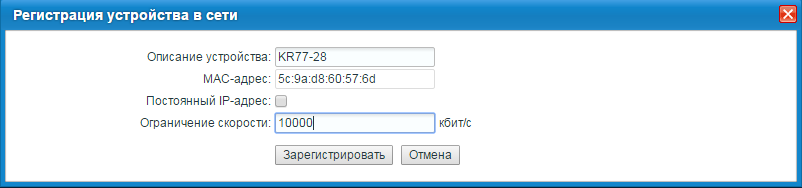
Attenzione! questa velocità verrà installato sia per il traffico in entrata (download) che per quello in uscita (upload).
Nel nostro esempio, il dispositivo della rete domestica è stato impostato su un limite di 10.000 kbps (10 Mbps).
Per verificare la velocità di connessione, dal dispositivo per il quale sarà attiva la limitazione, misurare la velocità utilizzando il servizio web http://www.speedtest.net:
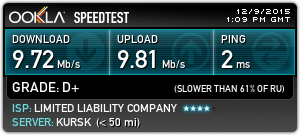
Nota
1. Se hai configurato anche il limite di velocità sull'interfaccia Casa secondo l'articolo, quindi per gli host registrati si applicherà la restrizione specificata, per tutti gli altri host si applicherà la restrizione sull'interfaccia.
Facciamo un esempio:
(config)>interfaccia Tasso di forma del traffico domestico 1000
Successivamente, assicurati di salvare le impostazioni nella memoria del dispositivo. Esegui il comando salvataggio configurazione di sistema
3. Si prega di notare che il Keenetic che opera in modalità aggiuntiva Adattatore o Amplificatore non può controllare la larghezza di banda degli host ad esso collegati.
4. La squadra forma del traffico dell'host ip
c'è una discussione orario
, con cui è possibile abilitare o disabilitare la limitazione della velocità sull'host in base a una pianificazione.
Per fare ciò, è necessario impostare una pianificazione con un nome specifico e quindi associarla all'host.
Per esempio:
4.1. Creare la pianificazione richiesta nell'interfaccia web;
4.2. Registra un host specifico sulla tua rete domestica;
4.3. Nella configurazione, vedere il nome della pianificazione creata:
limite di pianificazione01
descrizione traffico1
inizio azione 0 16 4
arresto azione 35 16 4
nel nostro esempio, il nome del programma limite01;
4.4. Nella configurazione, guarda l'indirizzo MAC dell'host registrato:
ospite noto TEST 5c: 9a: d8: 60: 57: 6d
4.5. Esegui il comando:
host a forma di traffico ip 5c: 9a: d8: 60: 57: 6d rate 5000 limite di pianificazione01
4.6. Dai il comando per salvare le impostazioni nella memoria del dispositivo:
salvataggio configurazione di sistema
Come risultato dell'esecuzione del comando precedente, l'host con indirizzo MAC 5c: 9a: d8: 60: 57: 6d avrà un limite di velocità di 5000 kbps il giovedì dalle 16:00 alle 16:00.
Capita spesso, soprattutto con i punti Wi-Fi pubblici, che sia necessario ridurre artificialmente la velocità di Internet per alcuni utenti per poterla utilizzare normalmente, ad esempio su un dispositivo amministratore. Nel nostro articolo di oggi parleremo di come limitare la velocità della distribuzione Wi-Fi per tutti gli utenti in modo uniforme o per ciascuno separatamente, il che a volte è anche molto necessario.
Prima di tutto, devi connetterti al router e poi inserire il browser che stai utilizzando. A proposito, effettueremo ulteriori considerazioni usando l'esempio Dispositivi TP-Link insieme a firmware più recente... V barra degli indirizzi browser, inserisci l'indirizzo 192.168.0.1 o 192.168.1.1, dopodiché verrai reindirizzato alla pagina di inserimento login e password (per impostazione predefinita, sia lì che ci sono admin).
Limitazione generale
Ora vedremo, in sostanza, come distribuire Velocità Wi-Fi per tutti i dispositivi collegati. All'interno a sinistra, seleziona DHСP e, andando nella scheda, metti un segno, come mostrato nello screenshot. In questo caso, tutti coloro che saranno collegati in futuro riceveranno un indirizzo fisso dall'elenco.
Ora torniamo al menu a sinistra e cerchiamo "Controllo larghezza di banda" lì, andiamo a selezionare la casella, quindi prescriviamo la velocità in entrata e in uscita - devono corrispondere alla velocità fornita dal provider. Al termine, clicca sul pulsante "Salva" e attendi il termine del riavvio del router, dopodiché verrai riportato alle impostazioni.
Ora in paragrafo precedente a sinistra cerchiamo la sottovoce “Elenco regole” e in essa il pulsante “Aggiungi nuovo”.
Ora devi selezionare la casella, annotare l'intervallo di quegli indirizzi che hai visto nella scheda DHCP e impostare la velocità un po' più bassa. "Egress" è un rinculo, quindi puoi tranquillamente impostarlo non troppo alto, e "Ingress" è una tecnica, puoi impostarlo un po' di più. Successivamente, di nuovo, fai clic sul pulsante "Salva".
Dopo che la regola è stata creata, puoi modificarla ripetutamente semplicemente facendo clic sul pulsante "Modifica", oppure eliminarla con il pulsante "Elimina".
Restrizione utente
Ora che sai come limitare la condivisione Wi-Fi a una vasta gamma di utenti, puoi passare alla limitazione di dispositivi specifici, se necessario. Dopo aver eseguito i passaggi delle istruzioni con la scheda DHCP, non affrettarti a spostarti da qualche parte ulteriormente. Devi trovare nella stessa sezione una sottosezione chiamata "Prenotazione indirizzo" e in essa trovare nuovamente il pulsante "Aggiungi nuovo".
Sopra nuova pagina nel campo MAC, inserire l'indirizzo dell'adattatore dell'utente e sotto l'indirizzo IP che riceverà al momento della connessione.
Puoi ottenere il primo in due modi: guarda nel router nella sottovoce "Elenco clienti" o tramite riga di comando sul computer del cliente. Per fare ciò, cerchiamo cmd nei programmi e, dopo averlo aperto, inserisci ipconfig / all e premi "Invio", dopodiché otteniamo informazioni (dove cercare è indicato nello screenshot).
La maggior parte dei moderni router TP-Link è in grado di limitare la velocità di connessione. Questa funzione è anche chiamata shaping o shaper. In questo articolo, vedrai come configurare la limitazione della velocità nei router TP-Link.
Limitazione della tariffa uniforme per tutti i clienti
In questa sezione considereremo una situazione in cui tutti gli utenti connessi devono impostare la stessa velocità di connessione.
Premi il bottone "Inizia il pagamento".

Dopo aver misurato la velocità, otteniamo i risultati. Dovrebbero corrispondere all'incirca alla velocità specificata nei limiti del client.

La limitazione della tariffa per il nostro cliente sta funzionando.
Aggiungiamo restrizioni per altri clienti allo stesso modo.
Protezione contro la modifica dell'indirizzo MAC del client
I limiti di velocità funzioneranno per ogni client wireless a cui si associa un indirizzo IP a un indirizzo MAC. Tuttavia, se il cliente cambia l'indirizzo MAC del suo scheda di rete, può entrare nei limiti di velocità generali del router, ad es. accedi a velocità massima Connessioni Internet.
Per evitare che ciò accada, è necessario creare un elenco di indirizzi MAC nel router a cui è consentito connettersi al router. Tutti i client non presenti nell'elenco non potranno connettersi al router.
Vai al menu Wireless - Filtraggio MAC wireless e premere il pulsante Aggiungere nuova ...
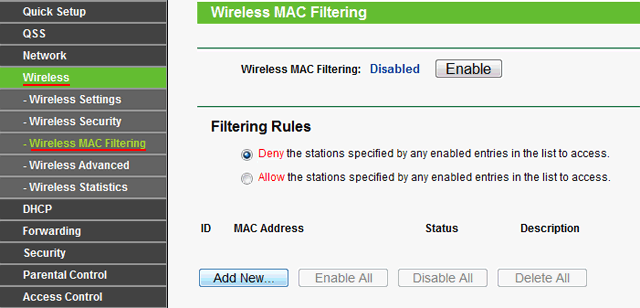
Prima di tutto, devi aggiungere i tuoi dispositivi wireless da cui configuri il router. Altrimenti, dopo aver applicato il filtro, non sarai in grado di connetterti al router.
In campo Indirizzo MAC: immettere l'indirizzo MAC consentito.
In campo Descrizione: indichiamo la descrizione del computer.
In campo Stato: dovrebbe essere scelto Abilitare.
Premi il bottone Salva per salvare le impostazioni.
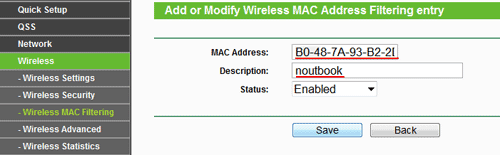
Nella finestra successiva, attiva il filtro per Indirizzi MAC m. Scegliamo Regole di filtraggio - Consenti e premere il pulsante Abilitare.
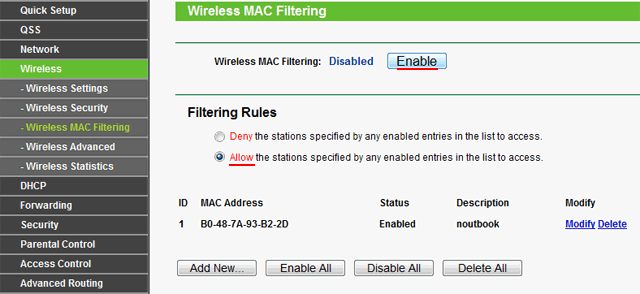
Ora solo i client i cui indirizzi MAC sono inclusi nell'elenco consentito potranno connettersi al router.
3 luglio 2014 | commenti: 0
Ora ti mostrerò come limitare la velocità su un router Wi-Fi.
Metodo 1
Se stai utilizzando un router o un router per creare un punto di accesso wireless, apri il relativo menu delle impostazioni. Per fare ciò, inserire l'indirizzo IP di questa apparecchiatura nella riga del browser e premere il tasto Invio. Apri il menu di configurazione rete senza fili... Se le capacità di questo modello di router consentono di abilitare il funzionamento della rete 802.11 (senza lettere), la velocità del canale sarà automaticamente limitata a 1 Mbps. Si prega di notare che questo valore sarà diviso per il numero di connessi a Reti Wi-Fi dispositivi.
Metodo 2
Se Router wifi non funziona con questo tipo di segnale radio, quindi trova la voce "Velocità di connessione" o Velocità di connessione. Installare valore desiderato da 1 a 54. Salvare le impostazioni e riavviare il router.
Metodo 3
Se usi computer fisso e Adattatore Wi-Fi per creare un punto di accesso wireless, provare prima ad abbassare la velocità del canale utilizzando le funzioni Sistemi Windows... Apri le proprietà di Risorse del computer e vai a Gestione dispositivi. Trova il tuo adattatore wireless e clicca clic destro mouse con il suo nome. Seleziona Proprietà. Aprire la scheda "Avanzate" e abilitare la modalità operativa 802.11.
4 Metodo
Se questo adattatore Wi-Fi non supporta questo tipo di segnale radio, installa il software NetLimiter ed eseguilo. Ora trova il dispositivo di cui hai bisogno nell'elenco visualizzato e imposta i parametri della velocità di accesso a Internet per esso. Assicurati di compilare entrambi gli elementi: In entrata e In uscita. I valori di velocità in questa utility sono specificati in kilobyte.
5 Metodo
In alternativa a NetLiniter, puoi utilizzare le utilità TMeter e Traffic Inspector. Assicurati di salvare i filtri creati per evitare di dover riconfigurare l'utilità dopo aver riavviato il computer.
 Il vetro del tablet si è rotto: cosa fare?
Il vetro del tablet si è rotto: cosa fare? Autotrasformatori (latr)
Autotrasformatori (latr) Quali lampadine è meglio mettere a casa Qual è la differenza tra le lampadine
Quali lampadine è meglio mettere a casa Qual è la differenza tra le lampadine